تعمیر موبایل - آوافیکس


ممکن است بارها در شرایطی قرار بگیرید که مجبور باشید گوشی خود را ریست فکتوری (بازگردانی به تنظیمات کارخانه) کنید.
ریست فکتوری به این معناست که تمام اطلاعات گوشی شما پاک می شود و تنظیمات گوشی به حالت کارخانه باز می گردد بنابراین توجه داشته باشید قبل از انجام این کار حتما از اطلاعات مهم موبایلتان مانند مخاطبین ,پیام ها و ... یک نسخه پشتیبان یا بکاپ تهیه کنید که پیشنهاد می شود مقاله زیر را مطالعه فرمایید.
ریست فکتوری در گوشی های هواوی به دو روش قابل انجام می باشد که در ادامه مطلب به آموزش آنها خواهیم پرداخت.
در این روش ابتدا باید گوشی خود را خاموش کنید و سپس مراحل زیر را دنبال کنید :
1-دکمه های پاور و ولوم بالا را همزمان با یکدیگر فشار دهید.با این کار Android Recovery Menu فعال می شود.
2-در این جا گزینه های زیادی را مشاهده می کنید. از دکمه های ولوم بالا و پایین تا زمانی که گزینه ی wipe data/factory reset را مشاهده کنید، استفاده کنید.
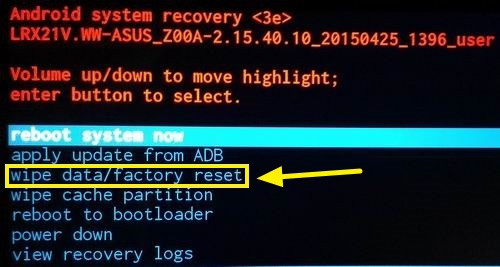
3-برای انتخاب این گزینه دکمه ی پاور را فشار دهید.اکنون باید منتظر بمانید.
4-پس از چند لحظه ، ظاهر صفحه تغییر می کند سپس گزینه ی reboot system now را انتخاب کنید. این کار گوشی شما را پس از پایان فرآیند ریست کردن مجددا راه اندازی می کند.
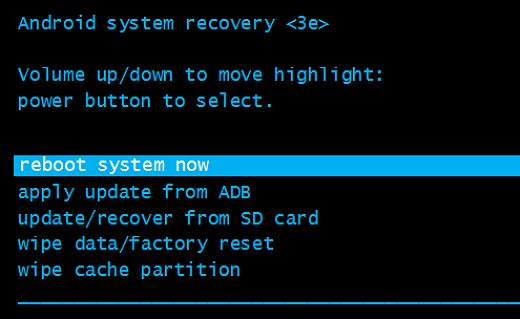
پیشنهاد می شود بخوانید : آموزش رجیستر کردن گوشی های هواوی
اگر می خواهید برای بازگردانی گوشی به تنظیمات کارخانه از طریق تنظیمات گوشی هواوی اقدام کنید, کافیست مراحل زیر را دنبال کنید:
1-وارد تنظیمات (setting) گوشی شوید .
2-در تنظیمات ،وارد قسمت Backup & Reset شوید .
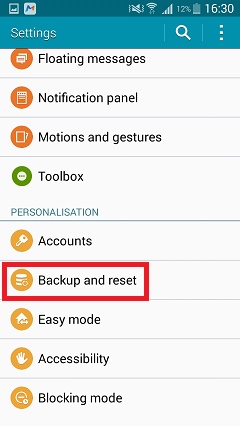
3-در این بخش گزینه Factory Data Reset را انتخاب کنید .
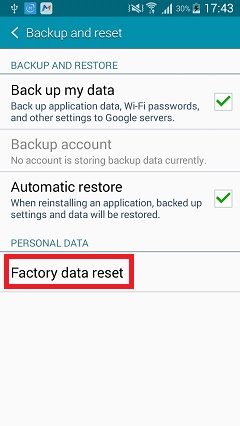
4-اکنون Reset Device را انتخاب کنید تا فرایند ریست شروع شود.
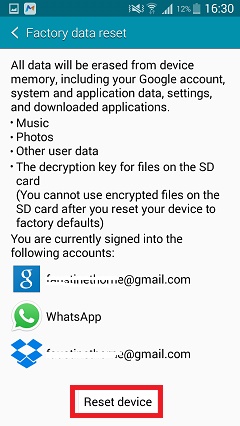
پیشنهاد می شود بخوانید : تعویض ال سی دی گوشی هواوی
منبع : تعمیر موبایل آوافیکس
 نوشته شده توسط avafix در پنج شنبه 97/2/27 و ساعت 1:43 عصر | نظرات دیگران()
نوشته شده توسط avafix در پنج شنبه 97/2/27 و ساعت 1:43 عصر | نظرات دیگران()

ممکن است در بسیاری از مواقع به دلایل مختلف قادر به پاسخگویی موبایل خود نباشید اما به به دلیل ضرورت پاسخگویی در پی دایورت کردن یا انتقال تماس ها باشید.
البته دایورت تماس ها مختص چنین شرایطی نیست و امکان دارد به دلایل مختلف مجبور به انجام این کار باشید. در این مطلب به آموزش روش انتقال مکالمه و دایورت برای خطوط همراه اول , ایرانسل و رایتل خواهیم پرداخت.
این روش برای همه گوشی ها چه ساده و چه هوشمند کاربرد دارد. برای استفاده از کد هایی که در زیر معرفی میکنیم کافی است کد ها را شماره گیری کرده و تماس را بزنید. پس از چند ثانیه پیامی مبنی بر انتقال موفقیت آمیز تماس های دریافت خواهید کرد.
بیشتر بخوانید : چگونه پین کد سیم کارت را تغییر دهیم؟
برای مثال اگر می خواهید تماس های خود را به شماره 09121111111 دایورت کنید کافیست کد #09121111111*21* را شماره گیری کرده و تماس بگیرید.
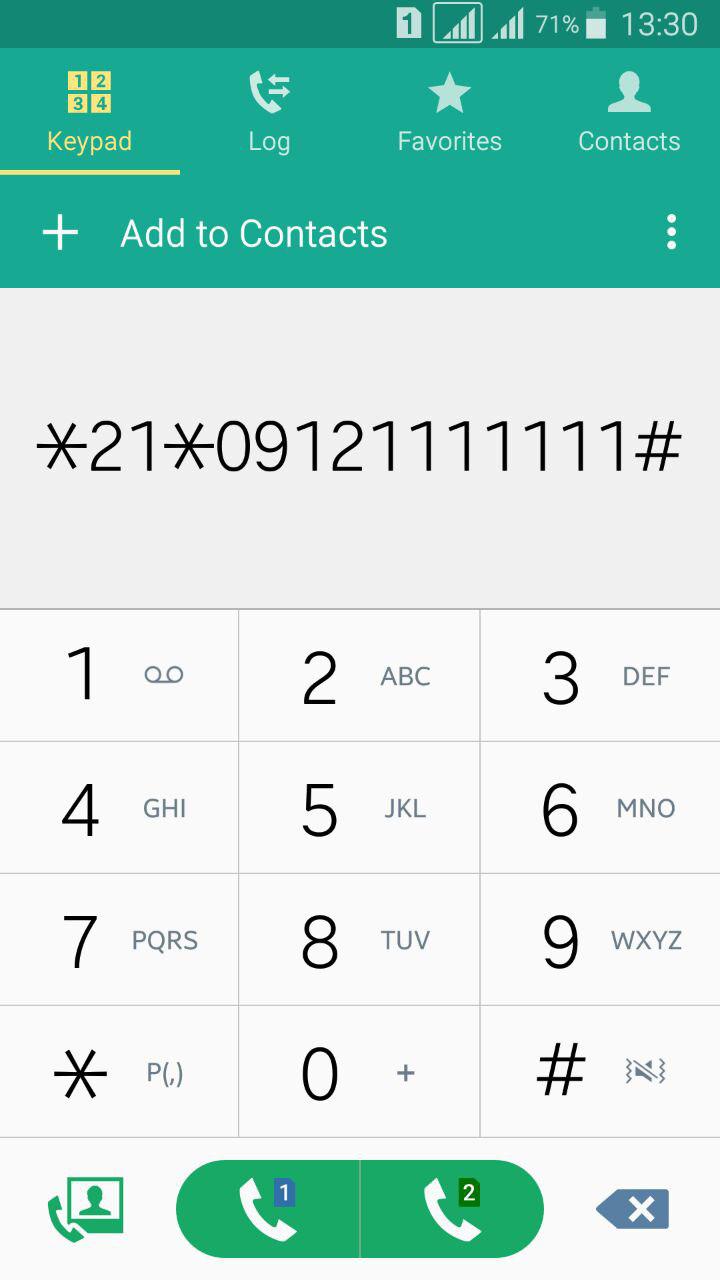
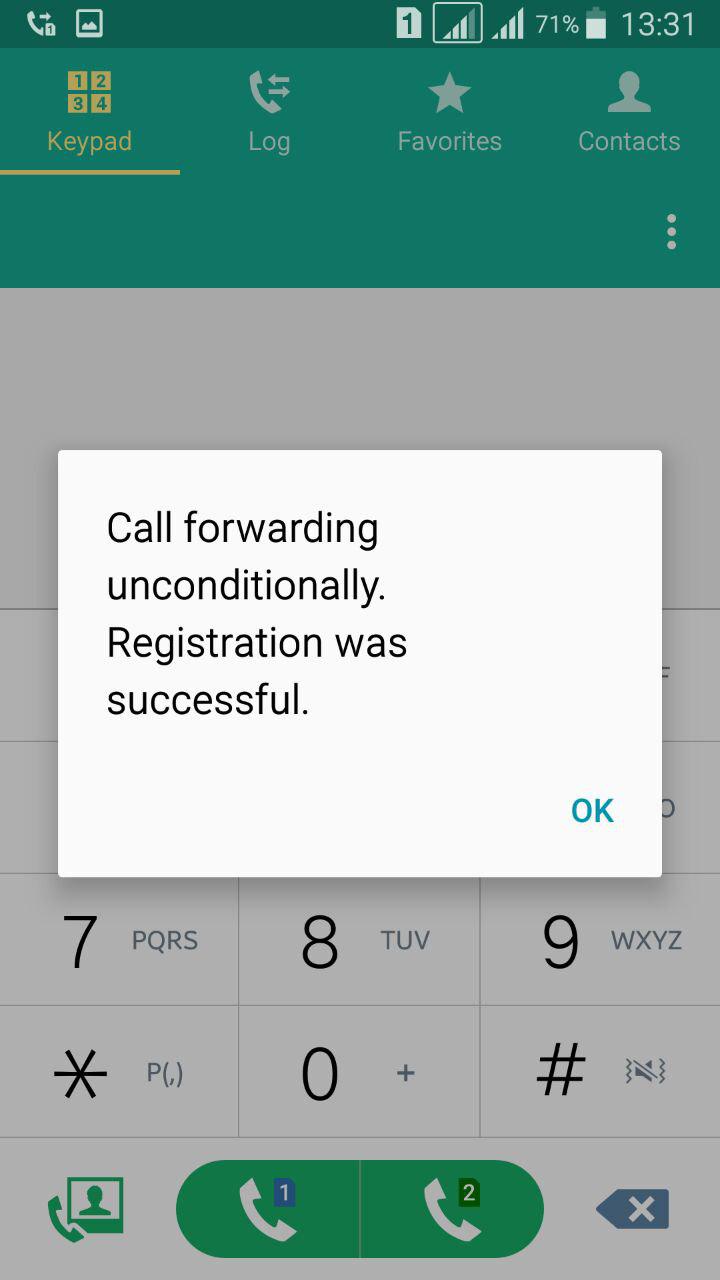
بیشتر بخوانید :ردیابی گوشی های سرقتی از طریق اپراتورها
توجه داشته باشید که اگر تماس خود را به این روش دایورت کنید باز هم در بخش اعلانات گوشی های هوشمند، انتقال تماس را خواهید دید و می توانید از تنظیمات گوشی برای تغییر شماره یا غیر فعال سازی استفاده کنید.
اما با استفاده از کد هم می توان انتقال تماس ها را لغو کرد. برای این کار کافی است کد #21# را شماره گیری کنید.
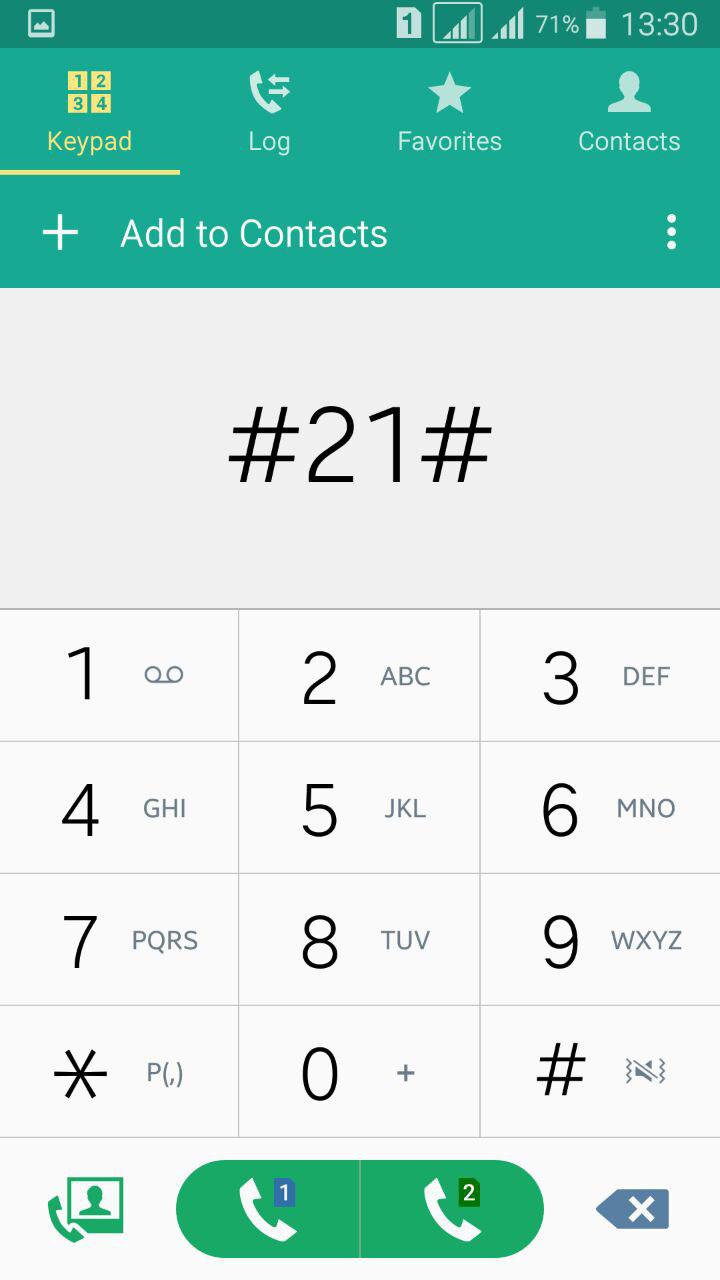
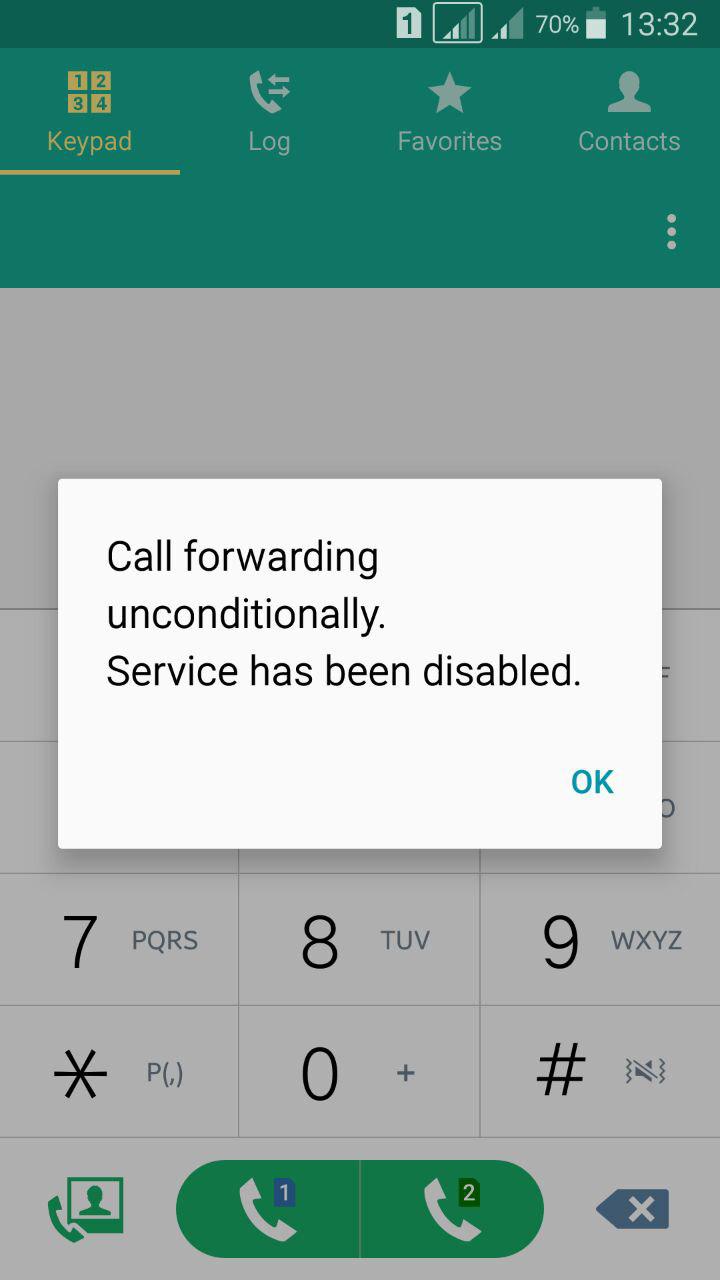
اپراتور های تلفن همراه برای انتقال تماس هزینه ای را در نظر گرفته اند که این هزینه بر عهده شماره ایست که تماس های خود را منتقل می کند. هزینه دایورت خطوط همراه اول دقیقه ای 44?7 تومان می باشد.
پیشنهاد می شود بخوانید : تعمیر موبایل در منزل
منبع : تعمیر موبایل آوافیکس
 نوشته شده توسط avafix در یکشنبه 97/2/23 و ساعت 8:45 عصر | نظرات دیگران()
نوشته شده توسط avafix در یکشنبه 97/2/23 و ساعت 8:45 عصر | نظرات دیگران()
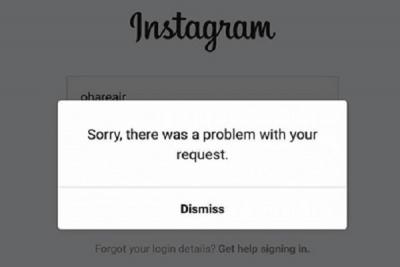
اگر هنگام ورود به حساب کاربری خود در اینستاگرام با ارور Sorry There Was a Problem With Your Request مواجه شده اید به این معناست که آدرس IP شما یا شماره سریال دستگاه شما Ban یا به عبارتی مسدود شده است و شما نمی توانید وارد حساب کاربری اینستاگرام خود شوید.
ممکن است علت بروز چنین مشکلی این باشد که شما تمام قوانین اینستاگرام را رعایت نکرده اید و محتوایی را خلاف قوانین اینستاگرام منتشر نمودید.
در این مطلب به آموزش روش هایی برای حل این خطا خواهیم آموخت.
اولین و آسان ترین روش حل مشکل Ban شدن حساب کاربری، استفاده از اتصال به حساب کاربری فیس بوک می باشد.
برای این کار ابتدا وارد وب سایت اینستاگرام شده سپس وارد حساب کاربری خود شوید. به بخش تنظیمات رفته و اگر اکانت خود را به اکانت فیس بوک متصل کرده اید، آن را حذف کنید. حال یک اکانت فیس بوک برای ورود به اینستاگرام بسازید. سپس از یک گوشی دیگر (به جز گوشی خودتان که نمی توانستید با آن وارد اکانت اینستاگرام خود شوید) وارد حساب اینستاگرام خود بشوید. وارد تنظیمات آن شده و اکانت جدید فیس بوک خود را به آن متصل کنید.
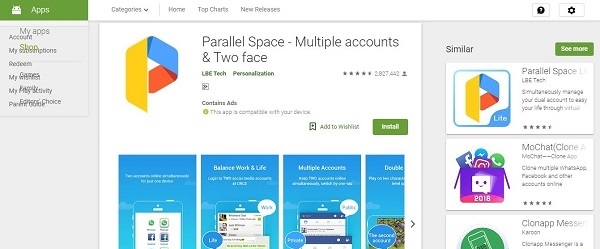
در نهایت اپلیکیشن اینستاگرام را از گوشی خود (که نمی توانستید با آن وارد اکانت اینستاگرام خود شوید) حذف کرده و دوباره آن را دانلود و نصب کنید. سپس با اکانت جدید فیس بوک که ساخته بودید وارد حساب اینستاگرام خود شوید. با این روش به احتمال بسیار زیاد مشکل شما حل خواهد شد.
پیشنهاد می شود بخوانید : تعمیر موبایل در منزل
اگر هنگام ورود به اینستاگرام با پیغام Sorry, There Was a Problem With Your Request مواجه شدید می توانید از یک نرم افزار دیگر به نام Parallel Space کمک بگیرید. ابتدا این نرم افزار را از فروشگاه پلی استور دانلود کرده و نصب کنید. این نرم افزار برای ساخت چندین اکانت برای نرم افزار های دیگر استفاده می شود.
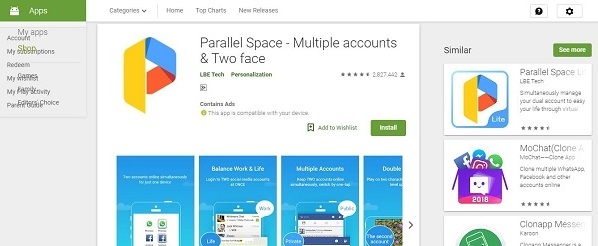
پس از نصب نرم افزار، اینستاگرام را پیدا کنید سپس Add to Parallel Space را زده و یک کلون از آن در منو نرم افزار های گوشی خود ایجاد کنید. اگر اخطاری مبنی بر جمع آوری اطلاعات لاگین مشاهده کردید، Accept را بزنید.
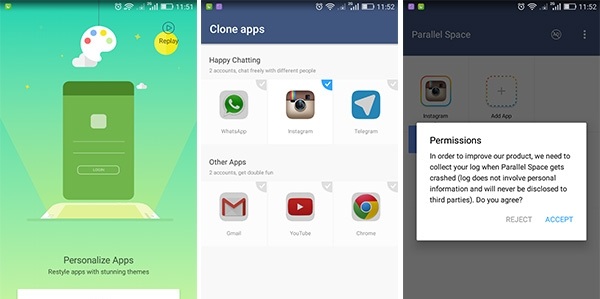
انگشت خود را بر روی آیکون اینستاگرام نگه داشته و به سمت Create Shortcut بکشید تا یک آیکون برای اینستاگرام در منو برنامه های گوشی ایجاد شود.
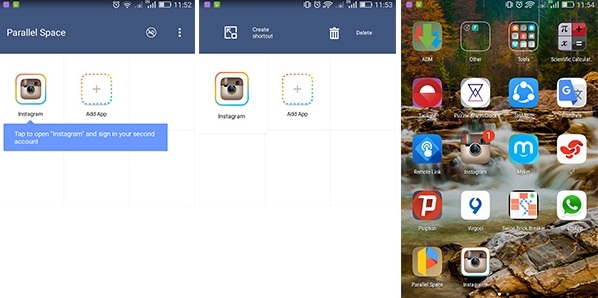
سپس با کمک این کلون (شبیه ساز) وارد اینستاگرام شده و اطلاعات اکانت خود را بزنید و وارد شوید. توجه کنید که در این حالت دیگر نمی توانید از نرم افزار اصلی اینستاگرام استفاده کنید.
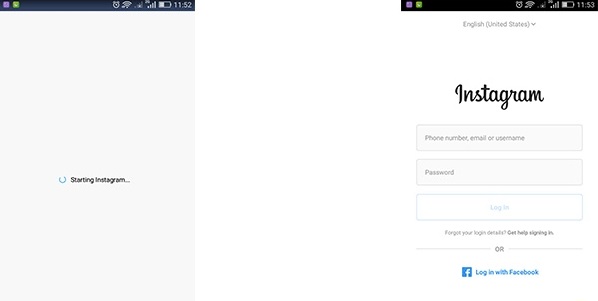
یکی از روش های حل مشکل ورود اینستاگرام، غیر فعال کردن حساب کاربری برای چند ساعت است. برای انجام این کار وارد وب سایت اینستاگرام شده و به بخش پروفایل حساب کاربری خود بروید.
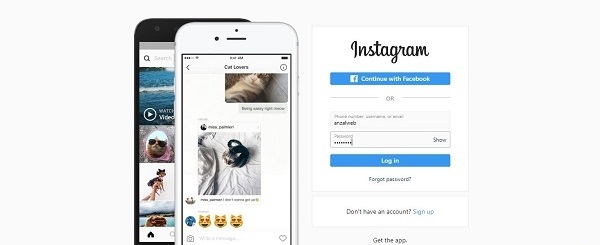
در بخش پروفایل بر روی Edit Profile کلیک کنید.پس از آن Temporarily Disable my Account را بزنید تا وارد بخش غیرفعال سازی حساب کاربری شوید.
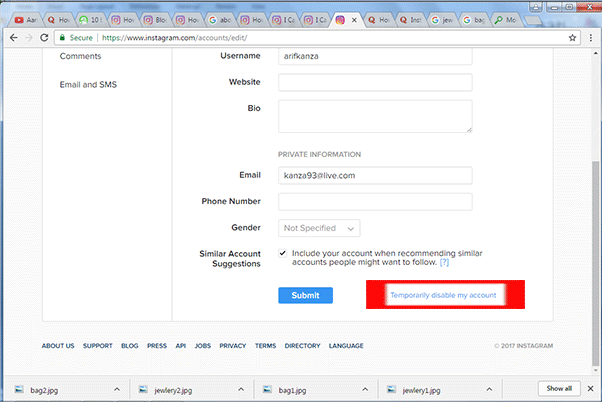
از شما در مورد علت این کار سوال خواهد شد، هر کدام را که می خواهید انتخاب کنید. توجه داشته باشید که تنها هفته ای یکبار می توانید حساب اینستاگرام خود را غیر فعال کنید. در نهایت Temporarily Disable Account را کلیک کنید تا حساب کاربری شما غیر فعال شود. با این کار اطلاعات شما از بین نمی رود و تنها غیر فعال شده است و اگر دوباره وارد حساب خود شوید تمام اطلاعات شما باز خواهد گشت.
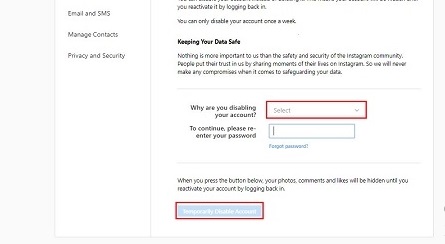
حال 6 ساعت صبر کنید و در این مدت سعی نکنید وارد حساب کاربری خود شوید. پس از گذشت این زمان با نرم افزار گوشی وارد حساب کاربری خود شوید. با این کار به احتمال زیاد موفق خواهید شد با نرم افزار رسمی اینستاگرام وارد حساب کاربری خود شوید.
روش چهارم برای حل ارور Sorry There Was a Problem With Your Request اینستاگرام ریست فکتوری یا بازگردانی گوشی به تنظیمات کارخانه می باشد.
منبع : تعمیر موبایل آوافیکس
 نوشته شده توسط avafix در چهارشنبه 97/2/19 و ساعت 6:26 عصر | نظرات دیگران()
نوشته شده توسط avafix در چهارشنبه 97/2/19 و ساعت 6:26 عصر | نظرات دیگران()

دایورت کردن یا انتقال تماس ها در شرایط مختلف می تواند برای شما کارگشا باشد.به طور مثال در شرایطی که قادر به پاسخگویی نیستید , تلفن شما اشغال است و یا در دسترس نمی باشید می توانید با دایورت گوشی خود بر روی خط دیگری تماس های دریافتی را از دست ندهید.
در این مطلب به آموزش دایورت یا انتقال تماس ها در گوشی آیفون خواهیم پرداخت.
برای انتقال تماس ها در گوشی های اپل با سیستم عامل iOS می توانید همانند اندروید عمل کنید.
پیشنهاد می شود بخوانید : آموزش دایورت کردن در گوشی اندروید
برای انجام این کار وارد تنظیمات گوشی خود شوید. اسکرول کنید تا به تنظیمات Phone برسید و آن را لمس کنید. در بخش Phone تنظیمات به قسمت Call Forwarding بروید.
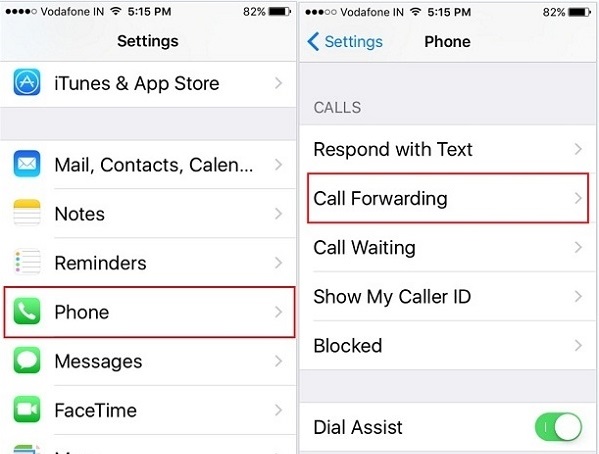
Call Forwarding را روشن کنید. در این بخش می توانید شماره ای را که میخواهید تماس هایتان به آن منتقل شود را در Forward To وارد کنید. در نهایت پس از انجام این مراحل تماس های شما در گوشی آیفون به شماره دیگری منتقل خواهد شد.
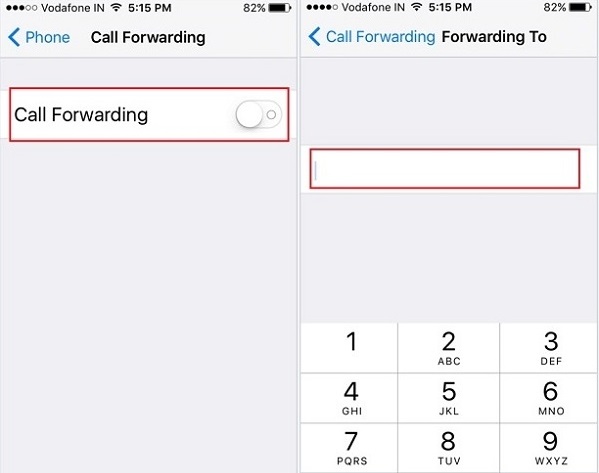
پیشنهاد می شود بخوانید : تعمیر موبایل سامسونگ در منزل
برای غیر فعال کردن دایورت در آیفون، مراحل بالا را تا بخش تنظیمات Call Forwarding رفته سپس گزینه Call Forwarding را خاموش کنید. خواهید دید که تماس های شما به حالت اول خود باز خواهند گشت.
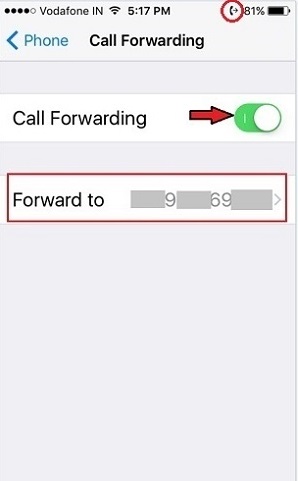
منبع : تعمیر موبایل آوافیکس
 نوشته شده توسط avafix در دوشنبه 97/2/17 و ساعت 1:37 عصر | نظرات دیگران()
نوشته شده توسط avafix در دوشنبه 97/2/17 و ساعت 1:37 عصر | نظرات دیگران()